Comment résoudre les problèmes de synchronisation iTunes sur Mac
Lors de l'utilisation d'iTunes sur Mac pour synchroniser votre iPhone, iPad, iPod, vous pouvez voir des erreurs comme, iTunes ne peut pas lire le contenu de votre iPhone, la session de synchronisation iTunes n'a pas pu démarrer, iTunes ne transfère pas de musique sur iPhone, l'appareil ne peut pas être synchronisé, etc. Apprenez à corriger ces messages d'erreur avec Free Tenorshare TunesCare pour Mac.
Disponible pour macOS 10.10 et versions ultérieures Disponible pour Windows 11/10/8.1/8/7
Étape 1 : Connecter l'appareil
Téléchargez et installez ce logiciel sur votre ordinateur Mac OS. Ensuite, connectez votre appareil iOS avec Mac. Mieux vaut le faire avec le câble USB d'origine.
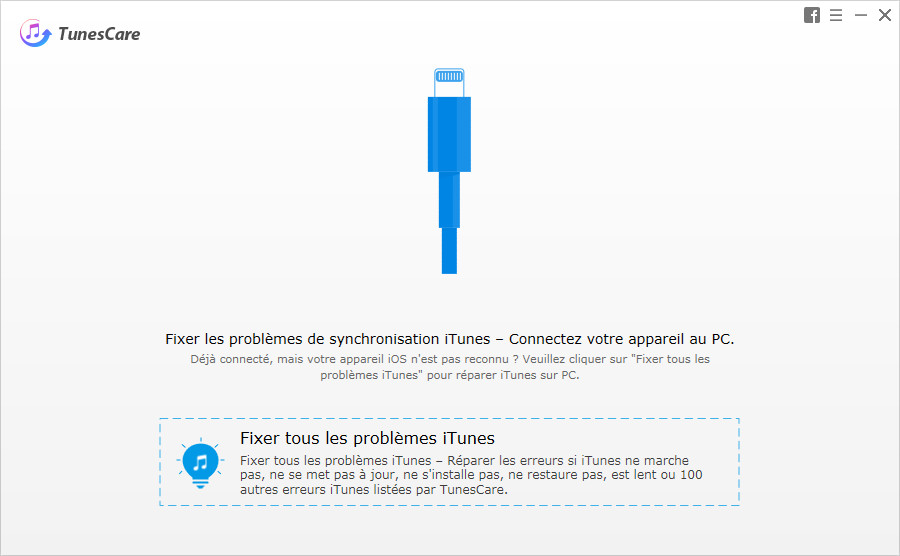
Note : Vous pouvez recevoir un message contextuel vous demandant si vous souhaitez faire confiance à votre ordinateur. Veuillez appuyer sur Trust pour vous assurer que Tenorshare TunesCare peut reconnaître votre appareil avec succès.
Étape 2 : Résoudre les problèmes de synchronisation iTunes
Cliquez sur "Résoudre les problèmes de synchronisation iTunes" pour exécuter une réparation systématique et organiser la bibliothèque iTunes/iPhone une fois les appareils détectés. Le processus prend moins de 3 secondes.
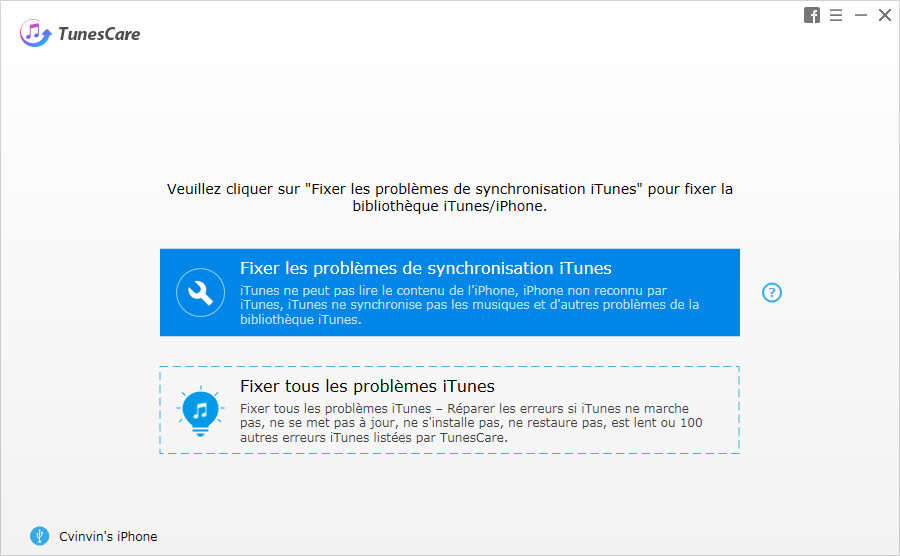
Étape 3 : Vérification et réparation en profondeur
Vérifiez si iTunes peut fonctionner normalement pour se synchroniser avec votre appareil après la réparation.
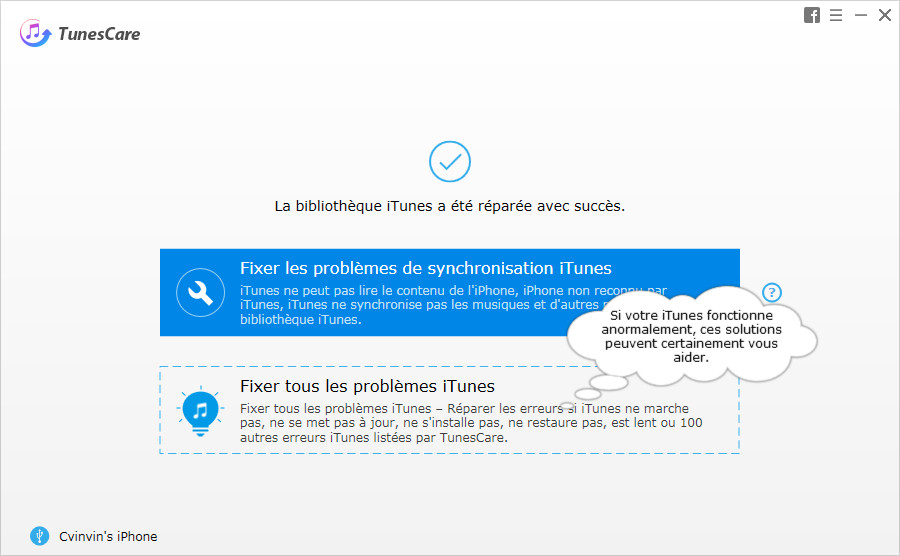
Sinon, vous pouvez essayer le mode Deep Repair pour rechercher les fichiers multimédias iTunes et la bibliothèque iTunes. De même, il peut être terminé en quelques secondes.
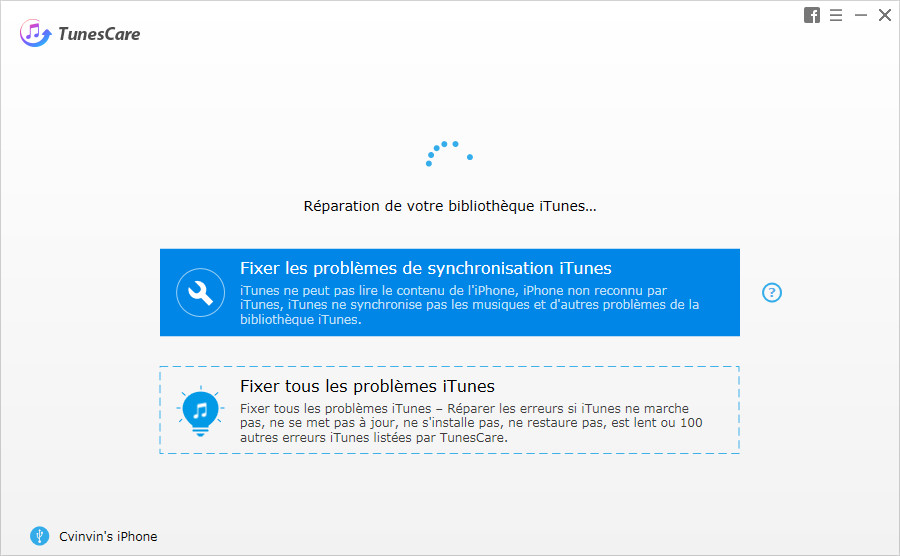
Note: Si votre iPhone, iPad est verrouillé avec un mot de passe, vous devez d'abord le déverrouiller afin d'exécuter le mode Deep Repair.
Étape 4: Réparation terminée
Après une réparation en profondeur, vous devriez maintenant retrouver un iTunes normal sur Mac. N'hésitez pas à sauvegarder vos données et à transférer tous les fichiers.
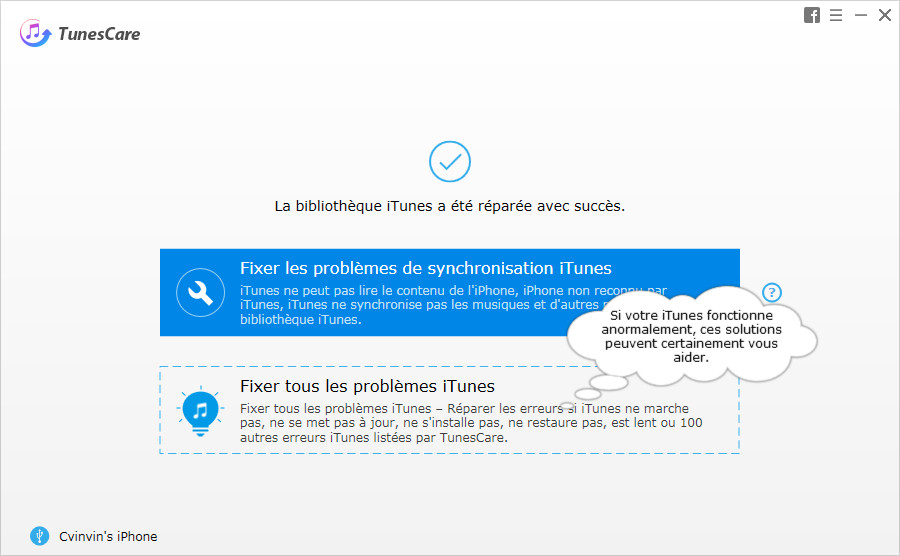
Avez-vous trouvé cela utile ?
Encore besoin d'aide ?
Contactez notre équipe d'assistance qui sont heureux de vous aider. Soumettez un ticket ici.






